C# 使用 GDI+ 画图
最近做一个微信公众号服务,有一些简单的图片处理功能。主要就是用户在页面操作,前端做一些立刻显示的效果,然后提交保存时后端真正修改原图。
我们的后端是 ASP.NET,也就是 C# 语言了,C# 本身处理图片还是比较方便的,使用 GDI+ 就好,只需要添加 System.Drawing 引用,不需要任何第三方库。于是最近也用到一些比较常用的 GDI+ 图片处理方法,就整理一下做个记录了。
这个题目大概会写几篇文章,第一篇先简单介绍一下 GDI+ 的常用对象,以及一些使用时候的注意事项,后面会挑一些项目中做过的比较有用的处理过程来介绍一下。
废话不多说,开始进入正题。
需要用到的类
使用 GDI+ 画图会用到的几个常用的类有:Graphics、Bitmap、Image。
其中 Graphics 是画板。这个类包含了许多画图的方法,包括画图片(DrawImage),画线(DrawLine),画圆(DrawEllipse、FillEllipse),写字(DrawString)等等。简单说使用这个类可以完成我们需要的大部分工作。
生成一个 Graphics 对象需要用到 Image 或者 Bitmap。
PS: Winform 下可以直接从窗体或控件的事件中引用 Graphics 对象。
比如:
private void Form1_Paint(object sender, PaintEventArgs e)
{
Graphics g = e.Graphics; // 创建画板,这里的画板是由Form提供的.
}
不过本文讨论的是其他场景,比如 ASP.NET MVC,或单纯的控制台程序。这些时候是没有控件的,所以要用其他方法。
我一般用以下方法:
//
// 摘要:
// 从指定的 System.Drawing.Image 创建新的 System.Drawing.Graphics。
//
// 参数:
// image:
// 从中创建新 System.Drawing.Graphics 的 System.Drawing.Image。
//
// 返回结果:
// 此方法为指定的 System.Drawing.Image 返回一个新的 System.Drawing.Graphics。
//
// 异常:
// T:System.ArgumentNullException:
// image 为 null。
//
// T:System.Exception:
// image 具有索引像素格式,或者格式未定义。
public static Graphics FromImage(Image image);
其中的参数可以传入 Image 或 Bitmap,因为 Bitmap 是继承自 Image 的。
如何创建画板
- 如果是要对原图进行处理,比如旋转图片,添加文字等,可以直接通过原图片获得画板对象。
Image img = Image.FromFile(imgPath);
Graphics graphics = Graphics.FromImage(img);
- 如果是要画一个新的图,可以通过要保存的图片宽、高生成画板。
Bitmap bmp = new Bitmap(width, height);
Graphics graph = Graphics.FromImage(bmp);
PS: Graphics 本身是没有提供构造函数来直接生成的。所以我们可以先创建一个需要保存图片大小的 Bitmap 位图对象,然后再获得画板对象。
如何保存画好的图片
通过调用 img.Save(savePath) 或者 bmp.Save(savePath) 即可保存对象。
PS: Bitmap 的 Save 方法是直接继承自 Image 的。
GDI+ 的坐标系
GDI+ 的坐标系是个二维坐标系,不过又有点不一样,它的原点是在左上角的。如下图:
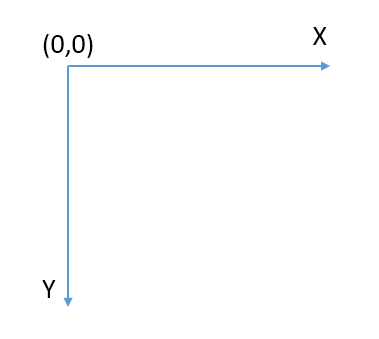
使用 GDI+ 的一些注意事项
这里我忍不住要先吐槽一下,GDI+ 的报错信息不太友好啊。经常只是返回一个“GDI+ 中发生一般性错误。”,不能快速地根据这个错误提示定位问题。比如说没有释放图片资源时想再次访问资源会报这个错误,想要保存图片的文件夹不存在时也是提示这个错误。看不出来区别……
1. 保存到相同路径的文件时要先释放图片资源,否则会报错(GDI+中发生一般性错误)
Image img = Image.FromFile(imgPath);
Bitmap bmp = new Bitmap(img);
Graphics graphics = Graphics.FromImage(bmp);
... // 对图片进行一些处理
img.Dispose(); // 释放原图资源
bmp.Save(imgPath); // 保存到原图
graphics.Dispose(); // 图片处理过程完成,剩余资源全部释放
bmp.Dispose();
2. 使用完的资源记得要释放。可以用 try..catch..finally 或者 using 的方式,这样即使遇到代码运行报错也能及时释放资源,更加保险。
try..catch...finally:把释放资源的代码写到finally代码段里。
Image img = Image.FromFile(imgPath);
Bitmap bmp = new Bitmap(img);
Graphics graphics = Graphics.FromImage(bmp);
try
{
...
}
catch (System.Exception ex)
{
throw ex;
}
finally
{
graphics.Dispose();
bmp.Dispose();
img.Dispose();
}
using:使用using语句创建的资源会在离开using代码段时自动释放该资源。
/// <summary>
/// 缩放图像
/// </summary>
/// <param name="originalImagePath">原图路径</param>
/// <param name="destWidth">目标图宽度</param>
/// <param name="destHeight">目标图高度</param>
/// <returns></returns>
public Bitmap GetThumbnail(string originalImagePath, int destWidth, int destHeight)
{
using (Image imgSource = Image.FromFile(originalImagePath))
{
return GetThumbnail(imgSource, destWidth, destHeight);
}
}
3. 要保存图片的文件夹一定要是已经存在的,否则会报错(GDI+中发生一般性错误)
eg:假设图片要保存到 D:\test\output.png
string directory = @"D:\test\";
string fileName = "output.png";
// 检查文件夹是否存在,不存在则先创建
if (!Directory.Exists(directory))
{
Directory.CreateDirectory(directory);
}
bmp.Save(directory + fileName);
系列其他文章:
C# 使用 GDI+ 给图片添加文字,并使文字自适应矩形区域
C# 使用 GDI+ 实现添加中心旋转(任意角度)的文字
C# 使用 GDI+ 画图的更多相关文章
- C#-gdi画图,双缓冲画图,Paint事件的触发---ShinePans
在使用gdi技术画图时,有时会发现图形线条不够流畅,或者在改变窗口大小时会闪烁不断的现象.(Use DoubleBuffer to solve it!) ...
- c# GDI画图 双缓冲画图分析
双缓冲绘图分析 1.Windows 绘图原理 我们在 Windows 环境下看到各种元素,如菜单.按钮.窗口.图像,从根本上说,都是“画”出来的.这时的屏幕,就相当于一块黑板,而 Windows ...
- GDI+画图类Graphics的使用
一:基础定义 #region 定义线尾.线头为箭头.字体和笔刷 Pen p = );//定义画笔 蓝色,宽度为1(坐标显示颜色) p.EndCap = LineCap.ArrowAnchor;//定义 ...
- GDI画图,判断鼠标点击点在某一画好的多边形、矩形、图形里
Region.IsVisible方法 简单方便准确 private bool CheckPntInPoly(Point[] points, Point pnt) { || pnt == Point.E ...
- C#----GDI+画图的一些注意和细节
画线: 在矩形rect(0,0,20,20)中的位置Point(0,10),Point(20,10)画线,也就是在矩形的中间画线,线的宽度是20的话,会发现正好线会把矩形占满,说明画线不是向下或者向上 ...
- 提升GDI画图的效率
假设我们要画一个坐标图,里面可能还需要画网络线.XY各个单位的值.曲线或直线等,可能的函数代码如下: void OnPaint () { CPaintDC dc (this); DrawXY (&am ...
- MFC更换画笔(画刷)颜色以及画眼睛(GDI画图)
MFC画眼睛 换画笔(画刷)颜色(参考链接:https://blog.csdn.net/sunxiving/article/details/51272001) 由于画笔一旦创建后就无法修改.所以要修改 ...
- WinForm之GDI画图步骤
Graphics g = this.CreateGraphics(); //这句是创建画布g,根据窗体得到窗体的画布 Pen p = new Pen(Color.Red, 2); //这句是创建一个红 ...
- 【Windows编程】系列第五篇:GDI图形绘制
上两篇我们学习了文本字符输出以及Unicode编写程序,知道如何用常见Win32输出文本字符串,这一篇我们来学习Windows编程中另一个非常重要的部分GDI图形绘图.Windows的GDI函数包含数 ...
随机推荐
- Spring Boot初探之数据库访问
一.背景 Spring boot是集服务发布.数据库管理.日志管理等于一身的服务开发框架:是微服务开发的全能小帮手.这章讲述一下如何使用spring boot访问MySQL数据库. 二.搭建基础环境 ...
- WebService就是这么简单
WebService介绍 首先我们来谈一下为什么需要学习webService这样的一个技术吧.... 问题一 如果我们的网站需要提供一个天气预报这样一个需求的话,那我们该怎么做????? 天气预报这么 ...
- Java集合基本概念及元素添加
Java容器类类库的用途是"保存对象", 并将其划分为两个不同的概念: (1)Collection: 一个独立元素的序列, 这些元素都服从一条或多条规则. List必须按照插入的顺 ...
- About Windows 10 SDK Preview Build 17110
在 Windows Developer Day 活动同时,微软正式 Release 了 Windows 10 SDK Preview Build 17110. Windows 10 SDK Previ ...
- PAT乙级-1070. 结绳(25)
给定一段一段的绳子,你需要把它们串成一条绳.每次串连的时候,是把两段绳子对折,再如下图所示套接在一起.这样得到的绳子又被当成是另一段绳子,可以再次对折去跟另一段绳子串连.每次串连后,原来两段绳子的长度 ...
- c++中使用xercesc对xml进行schema校验
头文件 #pragma once #if !defined(AFX_A1CONTENTHANDLER_H__E0CFBC18_CCC1_42F3_B0A4_B03331AB9693__INCLUDED ...
- 负载均衡,会话保持,session同步(转)
转自:http://bbs.linuxtone.org/thread-18212-1-1.html 一,什么负载均衡一个新网站是不要做负载均衡的,因为访问量不大,流量也不大,所以没有必要搞这些东西.但 ...
- 简单解决python安装中的Unable to find vcvarsall.bat问题
使用python36安装python的murmurhash的时候遇到上述问题,原因是没有找到vcvarsall.bat.查找vcvarsall.bat的方法是定义在_msvccompiler.py文件 ...
- python web开发-flask中消息闪现flash的应用
Flash中的消息闪现,在官方的解释是用来给用户做出反馈.不过实际上这个功能只是一个记录消息的方法,在某一个请求中记录消息,在下一个请求中获取消息,然后做相应的处理,也就是说flask只存在于两个相邻 ...
- Redis学习笔记(三)常用命令整理
Redis 常用命令 1.DEL key 删除key2.EXISTS key 检查key是否存在3.KEYS * 查看所有的key4.EXPIRE key seconds 设置key的过期时间5.TT ...
